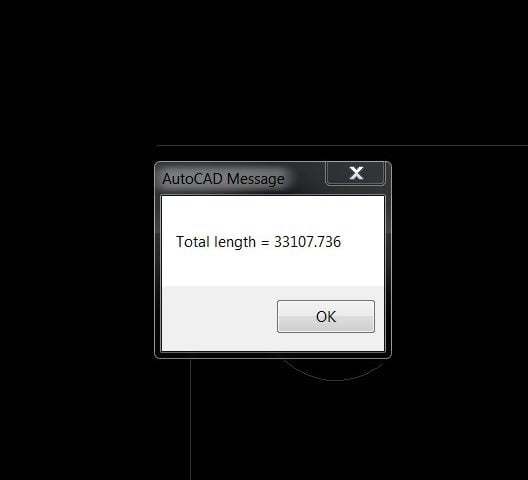Lệnh Tl trong cad hay còn gọi là lisp đo chiều dài được sử dụng nhiều trong quá trình vẽ cad. Hiện nay có rất nhiều file lisp mã nguồn mở trên mạng, các bạn có thể download về để sử dụng vào công việc của mình.
Lisp cad là gì?
Lisp trong autocad là viết tắt của từ List Processor. Lisp là kết hợp của rất nhiều lệnh, lisp được hiểu là tạo trước các lệnh có cấu trúc giống nhau, giúp kỹ sư hoàn thành bản vẽ nhanh hơn.
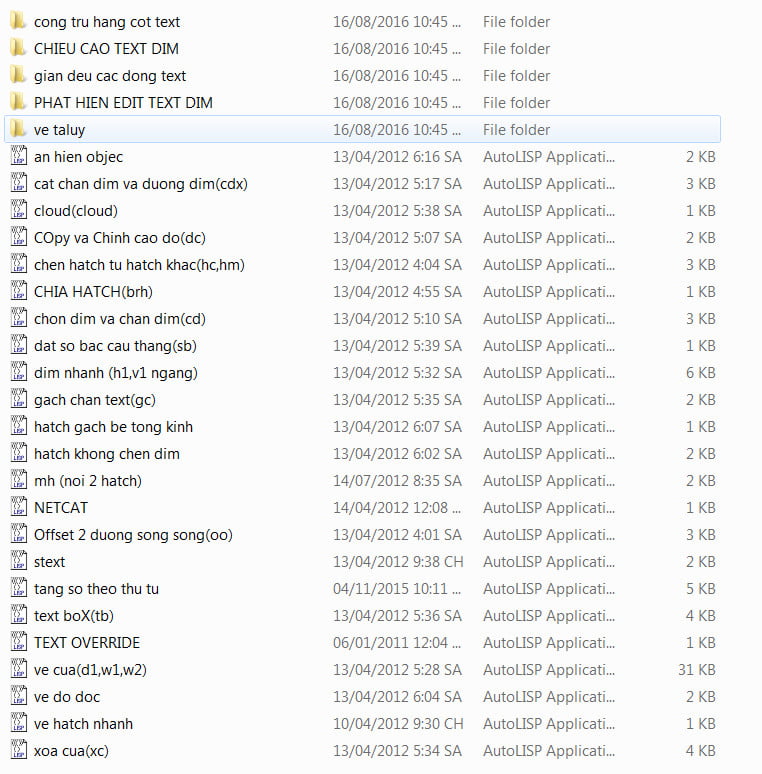
Các bạn có thể tải về lisp cắt chân dim qua bài viết sau: Lisp cắt dim, lệnh cắt chân dim, hướng dẫn download lisp và sử dụng.
Video chia sẻ cách sử dụng lisp TL trong cad để đo chiều dài đoạn thẳng
Các bạn hãy xem video này để dễ dàng sử dụng lisp TL (đo nhiều đoạn thẳng trong cad) các bạn nhé.
Xin cảm ơn mọi người đã xem video.
Lệnh TL trong cad , lisp TL tính tổng chiều dài:
Tải về lisp TL trong cad để tính tổng chiều dài đoạn thẳng.
MUA NGAY LISP TL NÀYCách sử dụng lisp cad TL.lsp
Sau khi tải về lisp đo chiều dài TL.LSP về. Bạn gõ lệnh “AP” sẽ hiện lên bảng Load/unload Application, sau đó bạn chọn file đã download TL.lsp và sử dụng. Sau khi load file lisp bạn gõ lệnh “TL” enter chính là lệnh đo tổng chiều dài các đoạn thẳng trong cad.
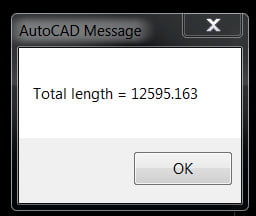
Một số câu hỏi thắc mắc trong quá trình sử dụng lisp cad đo chiều dài?
Lệnh đo chiều dài trong cad?
Ngoài lisp tính chiều dài trong cad ở trên, mặc định autocad có lệnh “LI” (LIST) cũng có hiển thị chiều dài đoạn thẳng.
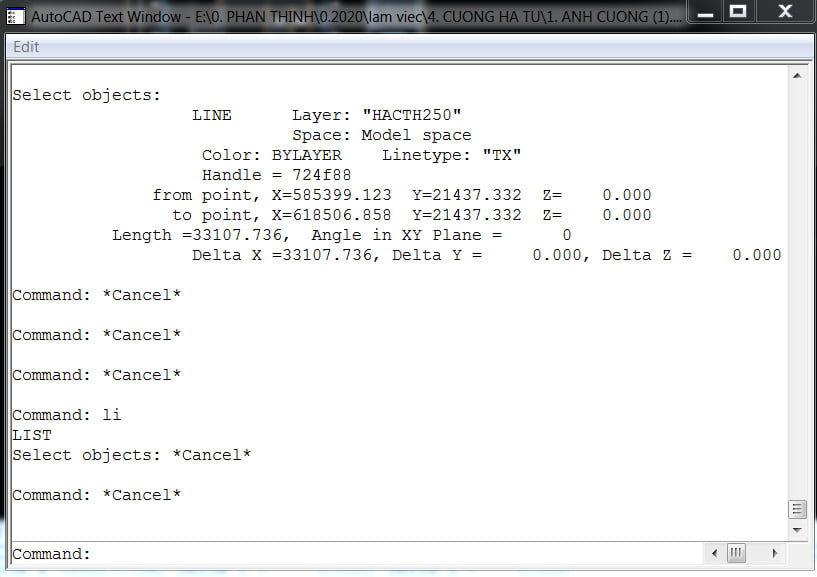
Hoặc các bạn có thể sử dụng lệnh “LEN” trong cad để đo độ dài trong cad, tuy nhiên lệnh này chỉ dùng với 01 đường thẳng.
Lisp TL.lsp có thể đo được chiều dài của cả LINE và PLINE không?
Xin trả lời lisp cad đo chiều dài Tl.lsp có thể tính tổng chiều dài trong cad của cả LINE và PLINE.
Lệnh TL trong cad có thể đo chiều dài nhiều đoạn trong cad không?
Trong cad không có lệnh mặc định để đo nhiều đoạn thẳng trong cad cùng lúc, bạn có thể sử dụng lisp TL.lsp ở trên nhé.
Lệnh TL trong cad có thể đo chiều dài đường cong trong cad không?
Lisp Tl.lsp có thể đo được chiều dài đường cong nhanh trong cad, ngoài ra bạn vẫn có thể sử dụng lệnh “LI” trong trường hợp này nhé.
Như vậy lisp TL là lisp đo tổng chiều dài trong cad với cả đoạn thẳng và đường cong.
Lisp 2: Lisp tính tổng chiều dài Plolyline (Pline)
Tác dụng lisp tính tổng chiều dài Plolyline (Pline)
Trong một bản vẽ kỹ thuật, nếu như các bạn có phân loại các đường nét thành các Pline riêng biệt với các layer khác nhau. Khi đó chúng ta có thể tính được tổng chiều dài Polyline theo layer.
Nhược điểm của lisp này
- Chỉ được sử dụng với các phiên bản autocad đời cao, riêng bản 2007 không sử dụng được các bạn nhé.
2. Chỉ tính được tổng chiều dài Polyline còn line thì không được các bạn nhé.
Cách sử dụng lisp tính tổng chiều dài Plolyline (Pline)
Bước 1: Chúng ta tạo ra nhiều Polyline với các layer khác nhau như hình dưới đây.
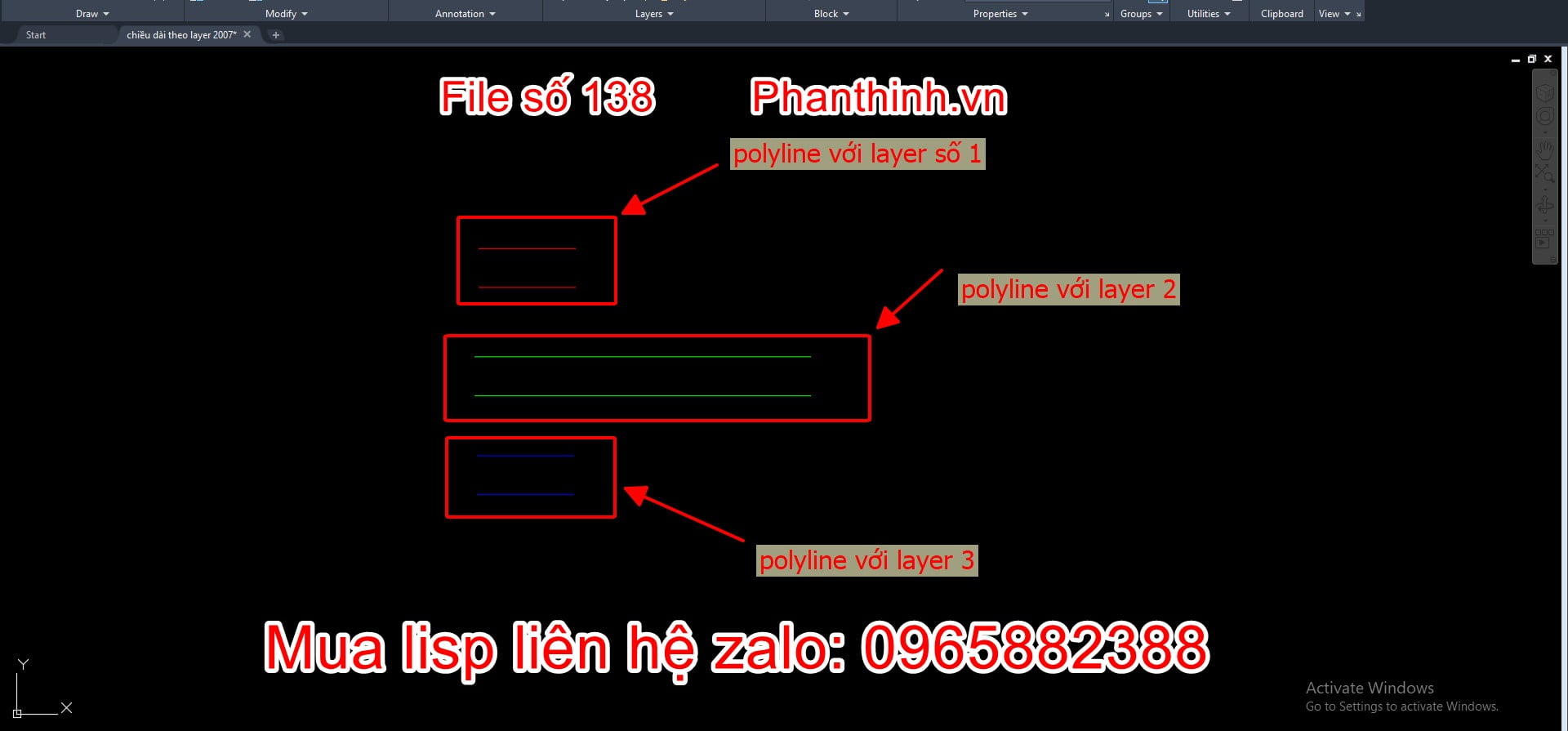
Bước 2: MUA NGAY LISP TỔNG CHIỀU DÀI PLINE NÀY
Bước 3: Các bạn gõ lệnh AP, rồi tìm đến Lisp vừa tải về nhấn load.

Bước 4: Gõ lệnh TL2, sau đó chọn các đường Polyline các bạn cần tính chiều dài rồi nhấn enter.
Bước 5: Chọn vị trí đặt bảng, kết quả sẽ như ảnh dưới đây.
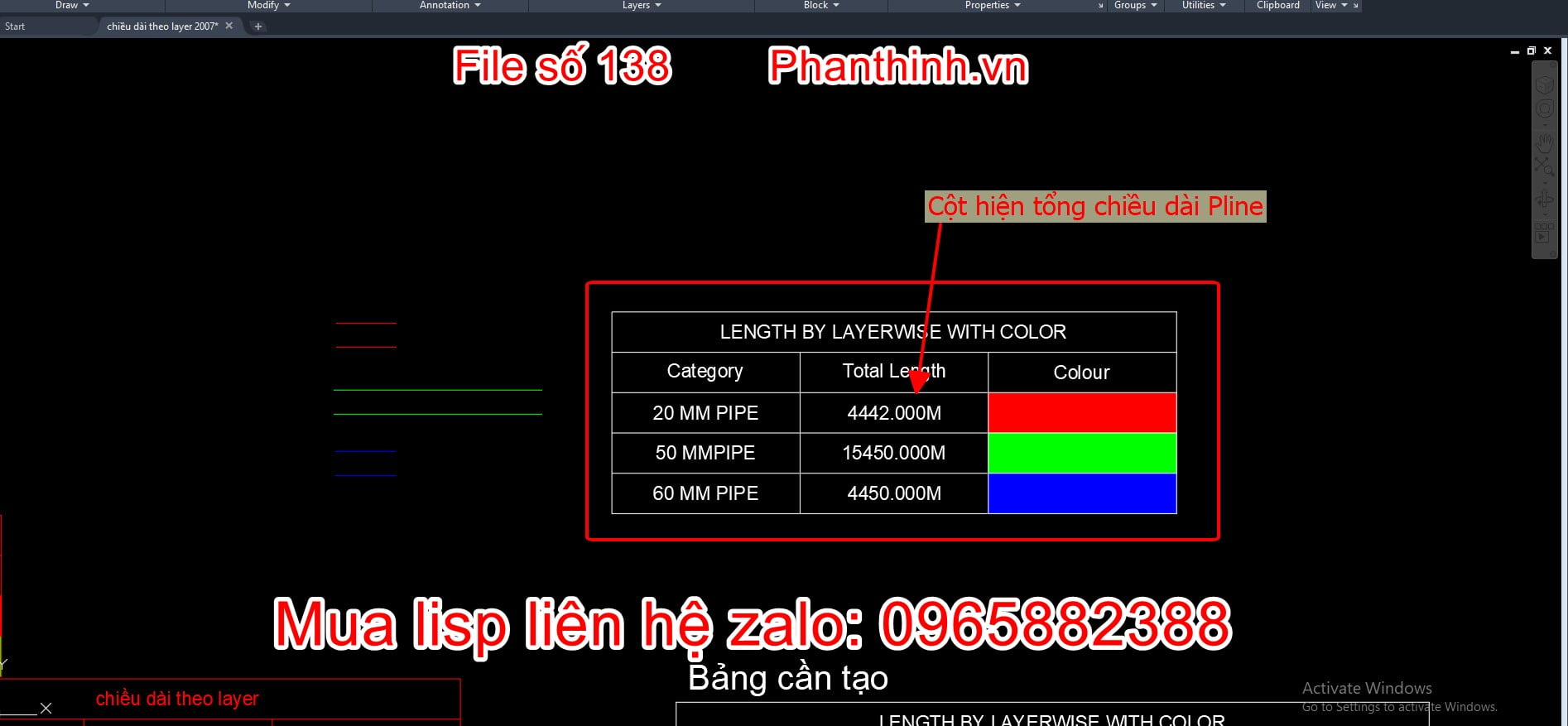
Video giới thiệu về lisp này.
Cảm ơn các bạn đã theo dõi bài viết, sau đây là một số bài viết khác về thủ thuật autocad xin gửi tới các bạn.
Tải font SHX đầy đủ cho cad 2007 và cách cài font cho cad
Lỗi font cad 2007 và cách chỉnh sửa lỗi font chữ trong cad 2007
Cách in bản vẽ cad, cách in đen trắng, cách in màu trong cad
Bắt điểm trong cad, hướng dẫn sử dụng lệnh bắt điểm từ A đến Z